SamsungのスマートフォンでGalaxy AIをオフにする方法

Samsung の携帯電話で Galaxy AI を使用する必要がなくなった場合は、非常に簡単な操作でオフにすることができます。 Samsung の携帯電話で Galaxy AI をオフにする手順は次のとおりです。
ほとんどの ASUS ワイヤレス ルーターとメッシュ Wi-Fi システムには、便利なペアレンタル コントロールと共に多くのセキュリティ機能をバンドルする AiProtectionモジュールが含まれています。このガイドでは、AiProtection の機能、有用性、およびルーターとネットワークのセキュリティを評価および強化するための方法について詳しく説明します。
ASUS AiProtectionは、ほとんどの ASUS ワイヤレス ルーターおよびメッシュ Wi-Fi システムで利用できるセキュリティおよびプライバシー ツールのコレクションです。これらのツールはクラウドベースであり、日米のサイバー セキュリティ企業 Trend Micro と協力して開発されました。
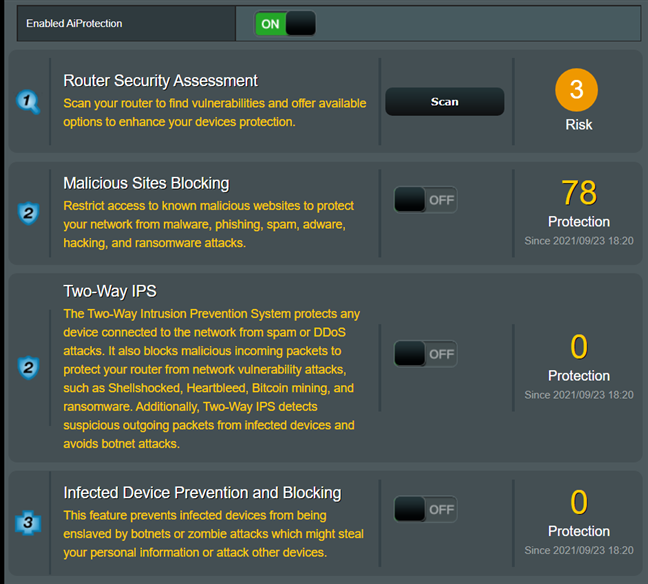
| ツール名 | 説明 |
|---|---|
| Router Security Assessment | ASUS ルーターまたはメッシュ Wi-Fi の設定を評価し、安全性を検証します。 |
| 悪意のあるサイトのブロック | 悪意のあるサイトへのアクセスをスキャン・ブロックします。 |
| 双方向 IPS | 着信・発信トラフィックをスキャンし、脅威を検出します。 |
| 感染したデバイスの防止とブロック | 感染したデバイスを特定してブロックします。 |
| 保護者による制限 | 不適切なコンテンツをフィルタリングし、子供のオンライン時間を管理します。 |
ASUS AiProtection をオンにするべき理由は、提供されるツールの効果が高いためです。PC の Web ブラウザーまたは、Android および iOS 用の ASUS ルーターモバイル アプリから実行できます。
コンピューターから router.asus.com にアクセスし、ルーターの認証情報を入力してログインします。
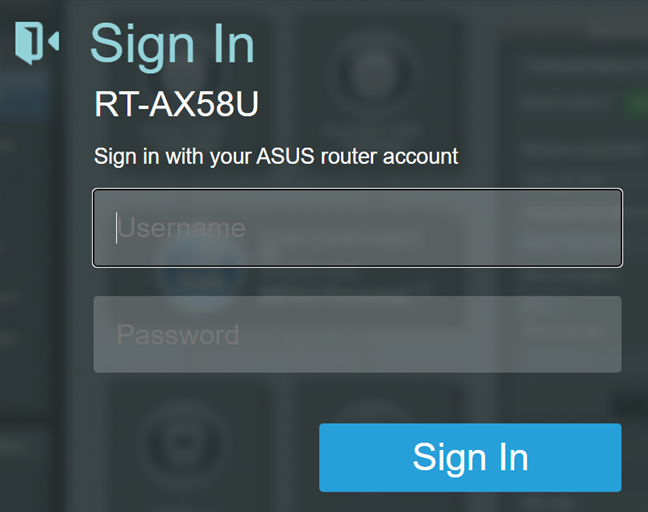
まず、スマートフォンでアプリを開き、ASUS ルーターに接続します。
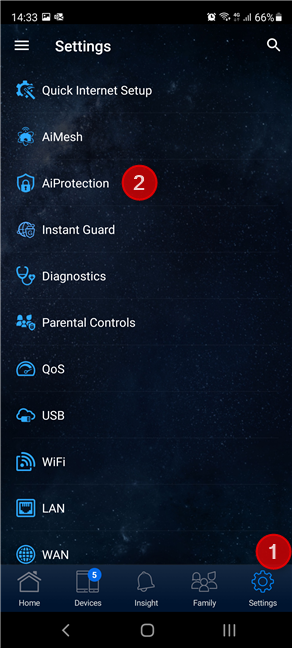
Router Security Assessmentツールを用いて、自宅のルーター設定を評価します。
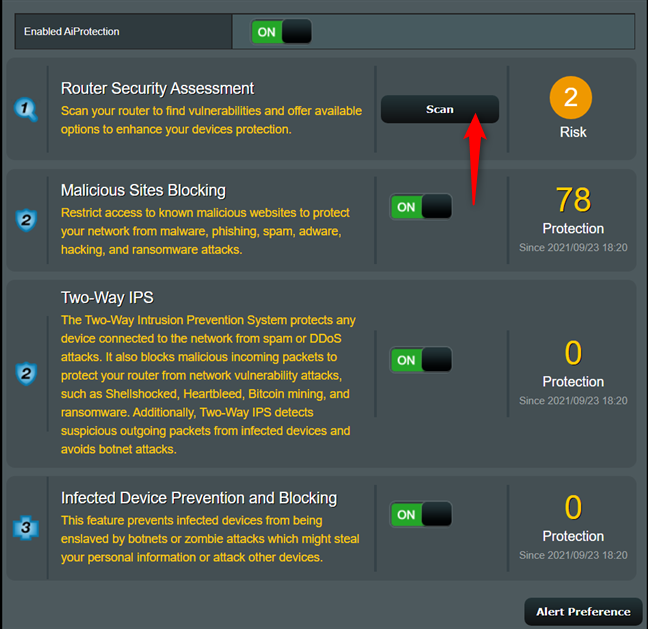
詳細なリストは こちら から確認できます。すべての ASUS Wi-Fi 6 ルーターに AiProtection が搭載されており、その他のプレミアム Wi-Fi ルーターにも含まれています。
AiProtection をオフにする場合は、同じ手順で 有効な AiProtectionをOffに設定します。
ASUS ルーターの AiProtection がどのように機能するかを理解し、評価するための手順を学びました。ぜひ試してみて、あなたのセキュリティ意識の向上に役立ててください。
Samsung の携帯電話で Galaxy AI を使用する必要がなくなった場合は、非常に簡単な操作でオフにすることができます。 Samsung の携帯電話で Galaxy AI をオフにする手順は次のとおりです。
InstagramでAIキャラクターを使用する必要がなくなったら、すぐに削除することもできます。 Instagram で AI キャラクターを削除するためのガイドをご紹介します。
Excel のデルタ記号 (Excel では三角形記号とも呼ばれます) は、統計データ テーブルで頻繁に使用され、増加または減少する数値、あるいはユーザーの希望に応じた任意のデータを表現します。
すべてのシートが表示された状態で Google スプレッドシート ファイルを共有するだけでなく、ユーザーは Google スプレッドシートのデータ領域を共有するか、Google スプレッドシート上のシートを共有するかを選択できます。
ユーザーは、モバイル版とコンピューター版の両方で、ChatGPT メモリをいつでもオフにするようにカスタマイズすることもできます。 ChatGPT ストレージを無効にする手順は次のとおりです。
デフォルトでは、Windows Update は自動的に更新プログラムをチェックし、前回の更新がいつ行われたかを確認することもできます。 Windows が最後に更新された日時を確認する手順は次のとおりです。
基本的に、iPhone で eSIM を削除する操作も簡単です。 iPhone で eSIM を削除する手順は次のとおりです。
iPhone で Live Photos をビデオとして保存するだけでなく、ユーザーは iPhone で Live Photos を Boomerang に簡単に変換できます。
多くのアプリでは FaceTime を使用すると SharePlay が自動的に有効になるため、誤って間違ったボタンを押してしまい、ビデオ通話が台無しになる可能性があります。
Click to Do を有効にすると、この機能が動作し、クリックしたテキストまたは画像を理解して、判断を下し、関連するコンテキスト アクションを提供します。
キーボードのバックライトをオンにするとキーボードが光ります。暗い場所で操作する場合や、ゲームコーナーをよりクールに見せる場合に便利です。ノートパソコンのキーボードのライトをオンにするには、以下の 4 つの方法から選択できます。
Windows を起動できない場合でも、Windows 10 でセーフ モードに入る方法は多数あります。コンピューターの起動時に Windows 10 をセーフ モードに入れる方法については、WebTech360 の以下の記事を参照してください。
Grok AI は AI 写真ジェネレーターを拡張し、有名なアニメ映画を使ったスタジオジブリ風の写真を作成するなど、個人の写真を新しいスタイルに変換できるようになりました。
Google One AI Premium では、ユーザーが登録して Gemini Advanced アシスタントなどの多くのアップグレード機能を体験できる 1 か月間の無料トライアルを提供しています。
iOS 18.4 以降、Apple はユーザーが Safari で最近の検索を表示するかどうかを決めることができるようになりました。














あずさ -
私も愛用してますが、これからもどんどん進化して欲しいですね
ケイコ -
この機能をオフにするメリットって何ですか?デメリットばかり見てる気がする。
猫好き -
安心してネットを使えるのは嬉しいです!家のネット環境が安全になるのは大事だね
ゆうこ -
この機能についてもっと知りたいです。具体的にはどのように設定するの?と思ってます
みどり -
ルーターセキュリティに関する問題が多いので、皆さんも気を付けて!
富士山 -
格安ルーターではなく、やっぱり信頼性のあるものを選んだ方がいいね。
みっちゃん -
関心があるのでいろいろ試してみます!どんな効果があるのか楽しみです
さえこ -
個人情報の保護に敏感なこのご時世、やっぱりAiProtectionは必要不可欠だと思います
ゆうすけ -
ルーターのセキュリティを甘く見ていたけど、考えが変わった!これからはAiProtectionをオンにします
あやの -
私のルーターもASUSだけど、AiProtectionを有効にしない意味が分からない!安全第一!
ひろし -
私も使ってますが、これがあると安心感が増しますね。セキュリティ強化に感謝
モモ -
私もエクスプレスVPNを使っているので、ASUS AiProtectionとの相性が気になります!
りか -
友達にこの機能を伝えたい!やっぱりセキュリティは大事だから
しんじ -
やっぱりセキュリティは大事だなと思わせるいい記事でした!感謝
たくや -
ルーターの更新があるなら、ASUS AiProtectionも合わせてアップデートしたあげた方が良さそう
はるか -
ルーターのセキュリティを強化するには、やっぱりAiProtectionが一番だと思うよ
シンゴ -
AiProtectionをオンにしたら、ネットの速度に影響は出ましたか
タカシ -
最後のアップデート後、セキュリティが強化されたのを実感しました。でも、オフにした場合のリスクも気になります
健一 -
ASUS AiProtectionを使ったことがありますが、ルーターのセキュリティが劇的に向上しました。すごく便利です!
ゆうこ -
ルーターのセキュリティを強化するだけで、こんなに安心感が増すなんて驚きです。
ソラ -
ネットセキュリティが日に日に重要になってくる中、この機能は本当に強い味方です
ユウタ -
私の友達も導入したと言ってた。実際の設定はどうなのか、試してみたい
かずお -
これを機に家庭内のネット環境を見直すきっかけになりました。皆さんもぜひ
アキラ -
ASUS AiProtectionをオフにすると、セキュリティがどうなるのか心配で使えません
ハル -
いい情報ありがとう!これからも使い続けたいと思う
トモ -
具体的にどのような攻撃に対して効果があるのか、具体例を知りたいです
はると -
AiProtectionをオンにした後、異常なトラフィックも減った気がする!
樹 -
使ったことないから試してみる価値があるかも。今の環境を見直してみようかな。
光 -
とても役立つ情報をありがとう!ルーターの設定を見直すいいきっかけになりました。
けんた -
こういう情報、もっと広めるべきだと思う!家庭のセキュリティの意識が高まりますね。
斎藤 -
この機会に自宅のルーター設定を見直してみるかも。ありがとう
みさき -
特に家族がいる人には、ASUS AiProtectionのオプションは必須だと思います。子供の安全を守るために
さくら -
これを使ってからネットでのトラブルが減った!本当に助かる機能だと思います
ジョン -
英語版の記事もあると助かる(笑)。海外でも評価されてるってことかな?
かいと -
特にオンラインゲームをする人は、これは必需品だろうなと思います。セキュリティが大事
リュータ -
もうすぐアップデートがあるって聞いたけど、どんな機能が追加されるのかな?
たいち -
スピードを維持しつつ、セキュリティも強化できるなんて最高